Wie schön ist es, dass man in Mac OS X im Quick Look die Textselektion aktivieren kann, um Text zu kopieren. Aber das hat mitunter Nebenwirkungen: Beim Blättern durch Fotos erscheint gern mal ein weißes Fenster – seit 10.9 Mavericks und auch unter 10.10 Yosemite. Also: Flugs deaktiviert und alles ist wieder gut.
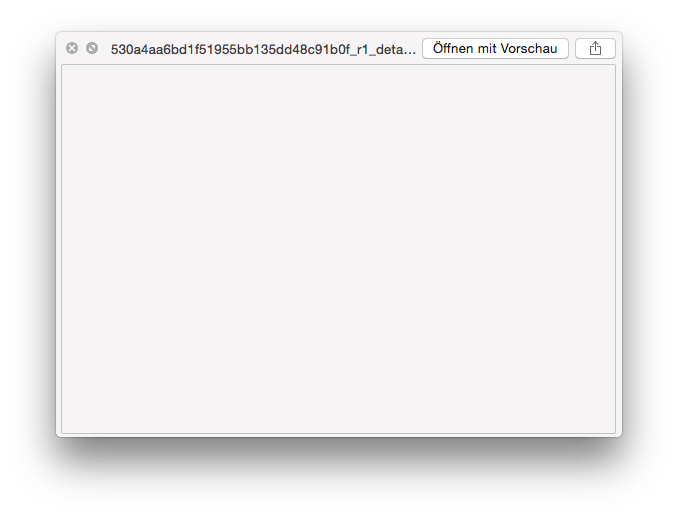
„Noch mal – Quick Look? Nie gehört, benutze ich nicht. Kann mein Mac das auch?“ Ja, seit Herbst 2007 mit OSX 10.5 Leopard. Wenn nämlich im Finder eine Datei markiert ist, muss man diese nicht umständlich testweise per Doppelklick aufreißen: Man drückt einfach die Leertaste und erhält eine Preview-Fassung der aktuell gewählten Datei – nochmal Leertaste und schon ist der Preview wieder zu. Das funktioniert wunderbar für Texte, Bilder, Web-Links und allerhand andere Dateien. Dritthersteller können Plugins verschiedene Dateiformate liefern, etwa Better Zip 2 Quick Look, um per Leertaste in ZIP- und andere Archive zu schauen. — quicklookplugins.com sammelt derlei Plugins.
Aber: Seit Mac OS X 10.9 Mavericks und auch noch in 10.10 Yosemite neigt Quick Look beim schnell wechselnden Bild-Preview dazu, ein weißes Fenster darzustellen – ganz wie oben abgebildet. Dies passiert leider allzu oft, wenn man bei aktiviertem Quick Look mit den Pfeiltasten im Finder durch viele Bilder blättert und flugs noch einmal zum vorherigen Bild zurück kehren will. Oft muss man dann mehrere Bilder vor und zurück springen, um endlich wieder an dasjenige zu kommen, das man eigentlich sehen wollte. Das ist mitunter sehr frustrierend.
Lange war mir nicht klar, dass es sich hierbei um eine Nebenwirkung der Quick Look Textselektion handelt, die ich vor geraumer Zeit einmal aktiviert hatte. Dies vollzieht man in der Regel mit Hilfe von
defaults write com.apple.finder QLEnableTextSelection -bool TRUE killall Finder
… Und dann hat man nämlich den Salat, wie mir erst das heutige Nachgooglen erklärte.
Überaus dankbar bin ich hierbei Keir Thomas, der laut eigener Aussage der Urheber dieses Tricks ist und diesen 2012 in seinem Buch „Mac Kung Fu“ veröffentlichte.
Denn Keir erklärte in folgendem verlinkten Beitrag auf apple.stackexchange.com, dass man Quick Look Text Selection auf zwei verschiedene Weisen aktivieren kann – und folglich ggf. auch auf zwei verschiedene Weisen deaktivieren muss, um zum gewünschten Erfolg zu kommen.
Also, bitte der Reihe nach folgende Kommandos ausführen:
defaults delete com.apple.finder QLEnableTextSelection defaults delete -g QLEnableTextSelection killall Finder
Wenn eine der beiden „defaults delete“ einen Fehler produziert, war die Einstellung nicht gesetzt. Auf meinem iMac waren in der Tat beide gesetzt – und der Erfolg stellt sich erst ein, nachdem ich beide Einstellungen zurück gesetzt hatte.
… Wow, danach habe ich wirklich lange gesucht.




Keine Kommentare möglich.